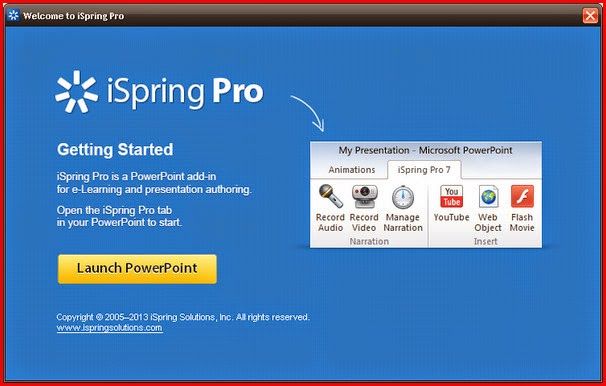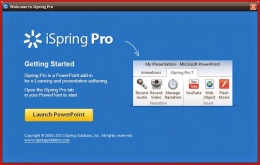Seperti kita ketahui aplikasi iSpring adalah adds-0n dari powerpoint yang berfungsi untuk mengubah presentasi powerpoint dengan format video atau flash. Karena berformat video, tentunya untuk menjalankan aplikasi ini anda harus menginstall flashplayer terlebih dahulu.
Selain sebagai alat migrasi powerpoint ke flash, iSpring juga dapat dimanfaatkan sebagai sarana pembuatan elearning. aplikasi E-learning sendiri adalah sebuah proses pembelajaran yang berbasis elektronik. Salah satu media yang digunakan adalah jaringan komputer. Dengan dikembangkannya di jaringan komputer memungkinkan untuk dikembangkan dalam bentuk berbasis web, sehingga kemudian dikembangkan ke jaringan komputer yang lebih luas yaitu internet. Penyajian e-learning berbasis web ini bisa menjadi lebih interaktif. Sistem e-learning ini tidak memiliki batasan akses, inilah yang memungkinkan pembelajaran bisa dilakukan lebih banyak waktu (Nugroho, 2007).
Untuk membangun sebuah elearning dengan aplikasi iSpring, anda dapat menggunakan iSpring Presenter, salah satu jenis aplikasi iSpring. Untuk sementara (saat ini) iSpring presenter support terhadap powerpoint 2010 ke bawah. Paling pas lagi sama Ms. office 2007 . Jadi kalo yang udah terlanjur install Ms. office terbaru, ga ada salahnya double pasang Ms. Office 2007.
Berikut sedikit tips dalam membangun aplikasi elearning menggunakan iSpring :
1. Install aplikasi iSpring Presenter.
2. Kalau sudah terinstall, selanjutnya kita buka aplikasi powerpoint. Dan perhatikan gambar di bawah ini adalah tampilan PowerPoint setelah kita install iSpring Presenter


Semoga bermanfaat
Follow Instagram @kompasianacom juga Tiktok @kompasiana biar nggak ketinggalan event seru komunitas dan tips dapat cuan dari Kompasiana. Baca juga cerita inspiratif langsung dari smartphone kamu dengan bergabung di WhatsApp Channel Kompasiana di SINI